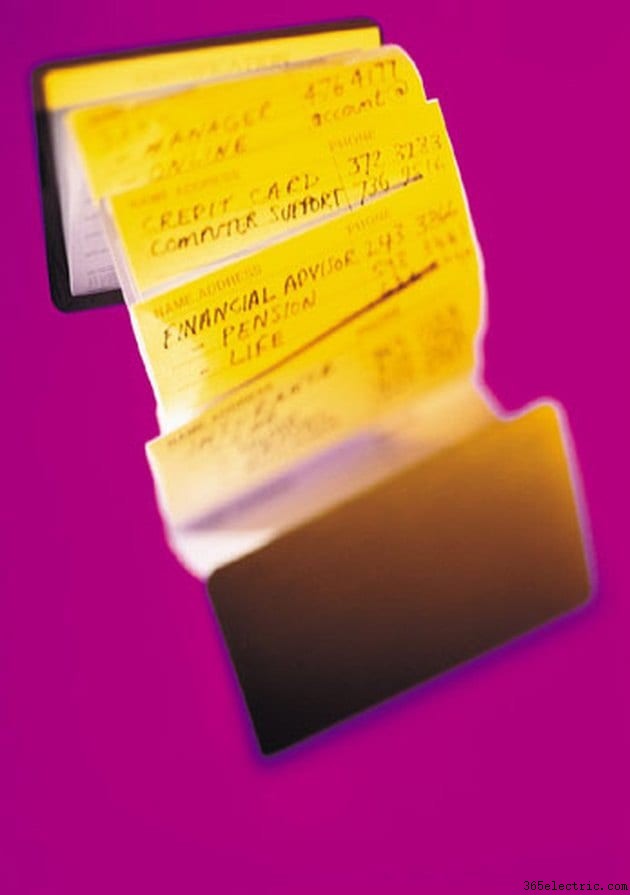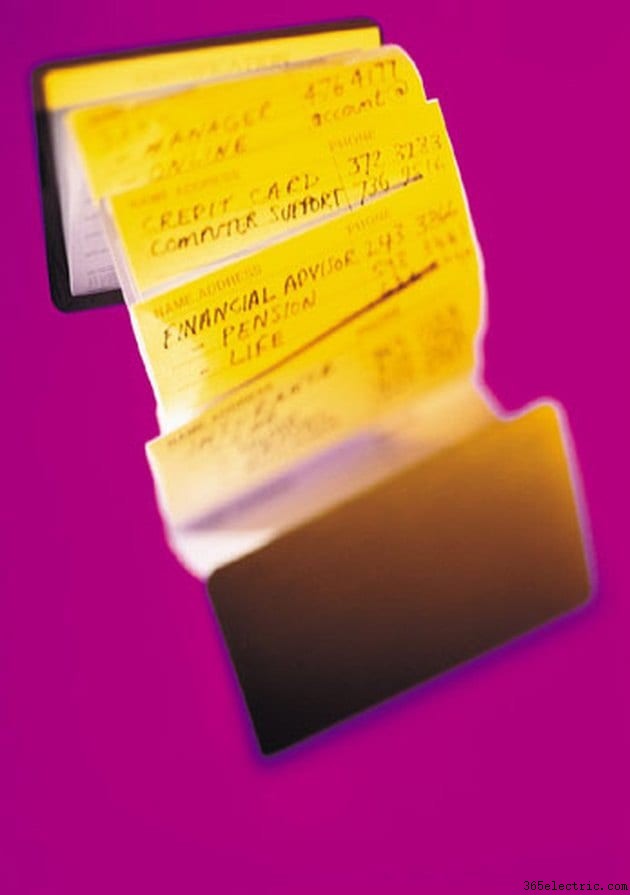
O Microsoft Access oferece um local ideal para armazenar seus contatos do catálogo de endereços. Em vez de procurar contatos em seu e-mail ou em uma pilha de papéis, mantenha seus contatos em um local centralizado. Depois de criar um catálogo de endereços no Access, você pode enviar cartas e e-mails do banco de dados. Quer você use o Access pessoalmente ou profissionalmente, você pode criar uma nova tabela e preenchê-la com dados para produzir um catálogo de endereços.
Etapa 1
Crie um novo banco de dados do Microsoft Access ou abra um banco de dados existente na guia "Arquivo" da faixa de opções na parte superior da página. Você pode integrar seu catálogo de endereços com outras tabelas para maximizar os recursos de seu banco de dados usando um banco de dados existente do Access. Se você deseja apenas que o banco de dados armazene seus contatos, crie um novo banco de dados do zero.
Etapa 2
Selecione a guia "Criar" da faixa de opções e clique no botão "Design da tabela". Isso cria uma tabela a partir de um modelo em branco e permite que você insira os campos e tipos de dados apropriados. Uma tabela se parece com uma planilha do Excel, mas possui uma estrutura interna definida que você determina na "Visualização de design" da tabela.
Etapa 3
Digite os campos que você deseja disponíveis na coluna "Nome do campo" da grade de design da tabela. Seus campos devem incluir "Nome", "Número de telefone", "Endereço", "E-mail" e todos os outros campos apropriados. Deixe o "Tipo de dados" como "Texto" para a maioria dos seus campos, exceto os campos numéricos, como "Número de telefone".
Etapa 4
Clique com o botão direito do mouse no identificador exclusivo e selecione "Chave primária". "Chaves Primárias" permitem que você construa relacionamentos entre tabelas. Como o campo "Chave primária" possui um conjunto exclusivo de caracteres para cada registro, os caracteres ajudam a localizar os registros em sua tabela.
Etapa 5
Selecione a guia "Início" da faixa de opções, clique em "Exibir" e selecione "Exibição de folha de dados". Digite todas as informações do seu catálogo de endereços na tabela e pressione o ícone "Salvar" no canto superior esquerdo. Clique na seta no cabeçalho do campo e selecione "Classificar de A a Z" ou "Classificar de Z a A" para reorganizar a ordem.
Dica
Formate o campo "Número de telefone" para exibir todos os seus números de telefone em um formato consistente. Selecione o "Assistente de máscara de entrada" nas "Propriedades do campo" da tabela "Visualização de design" e selecione "Número de telefone".